كيفية بدء متجر دروبشيبينغ للتجارة الإلكترونية بدون مخزون باستخدام WooCommerce
نشرت: 2021-06-16لقد أعددنا دليلاً كاملاً للأشخاص الذين يرغبون في بدء متجر عبر الإنترنت في نموذج دروبشيبينغ. باستخدام منصة WooCommerce والمكوِّن الإضافي Dropshipping XML الخاص بنا ، ستبدأ بسرعة متجرًا عبر الإنترنت بدون مخزون مادي خاص بك. سيقوم المتجر باستيراد المنتجات من تاجر جملة يبيع منتجات مستلزمات الحيوانات الأليفة.
Dropshipping - متجر على الإنترنت بدون مخزون
في متجر يعتمد على نموذج دروبشيبينغ ، لا تدير مستودعًا ماديًا. لا تنفق الأموال على تخزين متجرك ويمكنك التركيز على التسويق وخدمة العملاء. أنت تستخدم العرض الذي أعده تاجر الجملة الذي تتعاون معه.
أنت تدير متجرًا على الإنترنت بدون مخزون خاص بك. ما عليك سوى نقل الالتزام بتنفيذ الطلب إلى المقاول - بفضل هذا ، لا يتعين عليك التعامل مع إرسال الطرود بنفسك.
التأثير النهائي
من دليلنا ، ستتعلم كيفية إنشاء متجر للحيوانات الأليفة على الإنترنت جاهز للاستخدام. لا تحتاج إلى مستودع مادي لأنك تستخدم نموذج دروبشيبينغ:
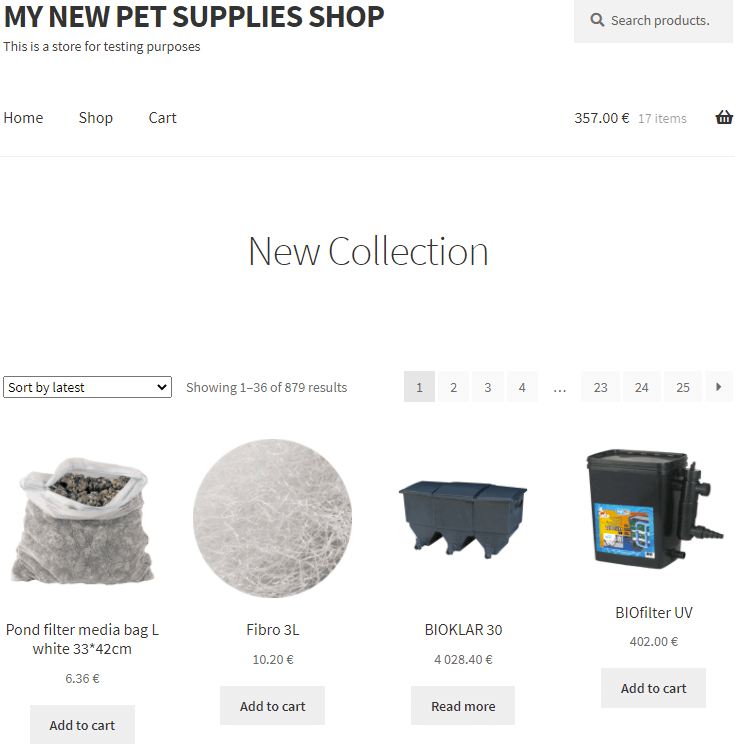
صناعة مستلزمات الحيوانات الأليفة - اختيار جيد
في الوضع الوبائي الحالي ، نقضي المزيد من الوقت في المنزل. أخيرًا ، لدينا الوقت للتعامل مع الحيوانات الأليفة التي طالما أردنا امتلاكها. يختار العديد من الأشخاص الآن حيوانهم الأليف الأول لأنهم يعرفون أنه يمكنهم منحه الاهتمام الكافي. يعد الحيوان الأليف التزامًا لسنوات عديدة ، لذا يمكنك التأكد من عودة العملاء إليك.
خلال الوباء ، تسجل متاجر الحيوانات الأليفة عبر الإنترنت نموًا مستمرًا. تتطور الصناعة ويحصل العملاء على عادات جديدة.
في هذا الدليل ، سنوضح لك كيفية بيع منتجات مستلزمات الحيوانات الأليفة من هابيت. إنها علامة تجارية رائدة في سوق منتجات الحيوانات الأليفة البولندية. يقدم مجموعة واسعة لكل من متاجر الحيوانات الأليفة والحدائق. تشمل مجموعة المنتجات المعروضة: إكسسوارات أحواض السمك ، أغراض للكلاب والقطط والطيور والقوارض ومرابي حيوانات.
تكوين المتجر عبر الإنترنت بدون مخزون في WooCommerce
أفترض أن لديك بالفعل تثبيت WooCommerce نشط. انتقل إلى الإعدادات الرئيسية للمتجر وتأكد من أن معلمات المتجر تطابق معلمات ملف XML الخاص بك:
عملة
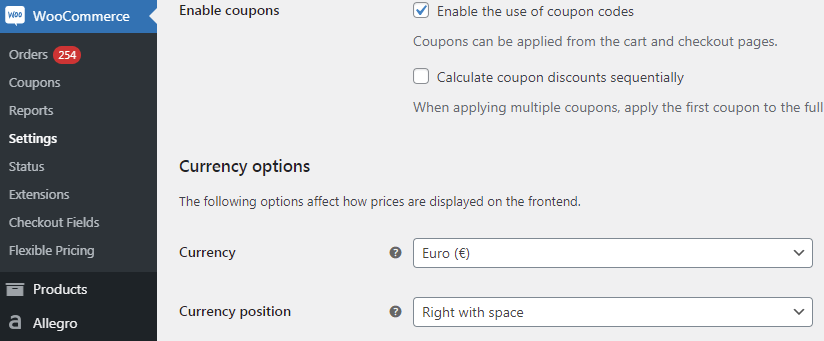
وزن
يستخدم المستودع وحدة الكيلوغرام (kg) للإشارة إلى الوزن في ملف XML ، لذلك تحتاج إلى تعيينه في التكوين. انتقل إلى قسم الإعدادات المنتجات:
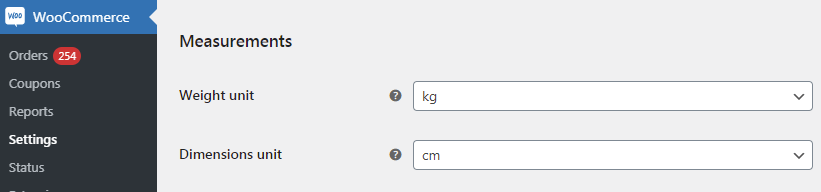
جرد
تأكد من تشغيل إدارة المخزون في قسم المخزون.
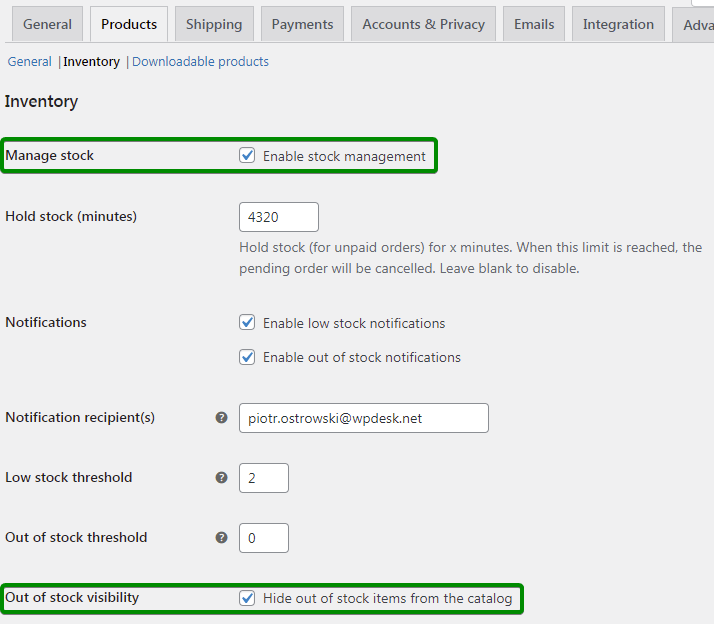
الضرائب
راجع دليلنا حول الضرائب في WooCommerce وقم بإعداد الضرائب في متجرك: ضرائب WooCommerce .
تثبيت البرنامج المساعد
نفترض أن حساب مسؤول WordPress الخاص بك يسمح لك بتثبيت المكونات الإضافية. الخطوة التالية هي تثبيت مكون إضافي يعمل كأداة للتكامل الآلي المستمر مع تجار الجملة. البرنامج المساعد متاح للشراء في متجرنا:
دروبشيبينغ XML WooCommerce 79 دولارًا
استيراد ومزامنة منتجات الجملة مع منتجات WooCommerce.
أضف إلى السلة أو عرض التفاصيلقم بتثبيت وتنشيط المكون الإضافي في WordPress وفقًا لتعليمات التثبيت اليدوي من لوحة الإدارة. لا تنس تفعيل مفتاح API للوصول إلى التحديثات والدعم.
إضافة ملف منتج
بعد تنشيط البرنامج المساعد ، سترى قائمة جديدة: Dropshipping XML. استخدمه لمتابعة عملية إضافة استيراد جديد. انقر فوق استيراد لإضافة ملف جديد.
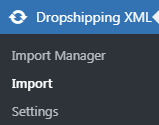
الخطوة 1 - استيراد ملف
الصق عنوان URL في ملف XML الذي تلقيته في البريد الإلكتروني للمستودع. اضغط على زر الاستيراد لتنزيل الملف.
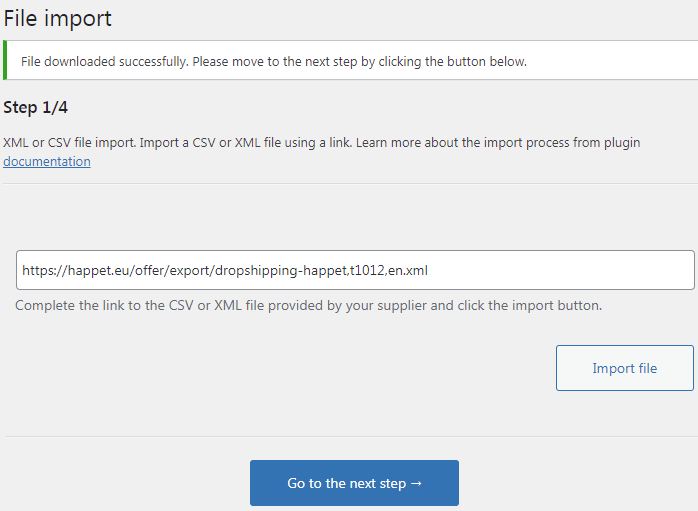
عندما ترى رسالة النجاح ، انتقل إلى الخطوة التالية.
الخطوة 2 - اختيار عنصر XMl
في هذه الخطوة ، تقوم بتحديد الفرع في ملف XML الذي يحتوي على معلومات حول المنتجات. بالنسبة لملف هابيت XML الخاص بك ، سيكون هذا المنتج - الأول في القائمة. انقر فوق هذا العنصر وانتقل إلى الخطوة التالية.
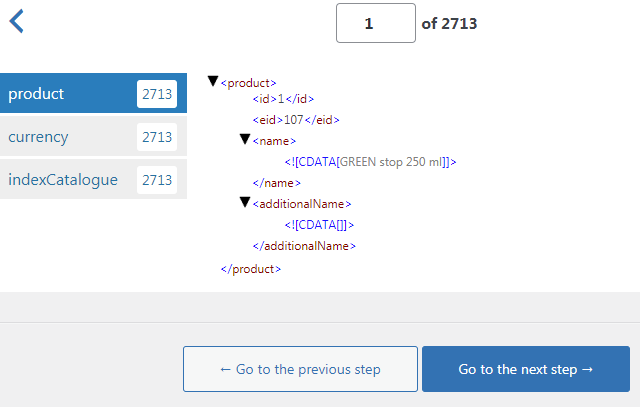
الرقم المعروض هو العدد الإجمالي للإدخالات في ملف XML. يتضمن كلاً من المنتجات المتاحة وغير المتاحة (نفاد المخزون).
الخطوة 3 - رسم الخرائط
في هذه الخطوة ، ستقوم بتعيين جميع معلمات المنتج الموجودة في ملف XML مع حقول منتج WooCommerce. بفضل هذا ، سيقوم المكون الإضافي تلقائيًا بملء هذه الحقول لجميع المنتجات أثناء الاستيراد. لقد أعددنا واجهة ملائمة لجعل العملية برمتها ودية وشفافة.
يوجد على الجانب الأيمن معاينة لملف XML الخاص بك. هناك علامات هناك. لتعيين علامة وحقل ، احصل على العلامة واسحبها إلى الحقل المناسب:
اسم المنتج
تحتوي المعلمة على اسم المنتج. اسحبه إلى حقل اسم منتج WooCommerce:
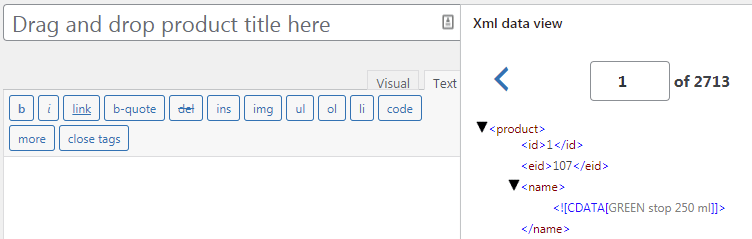
وصف المنتج
يوجد داخل العلامة وصف المنتج. ضع علامة في مكان وصف منتج WooCommerce. تأكد من إدخال الوصف في وضع النص لأن الوصف بتنسيق HTML.
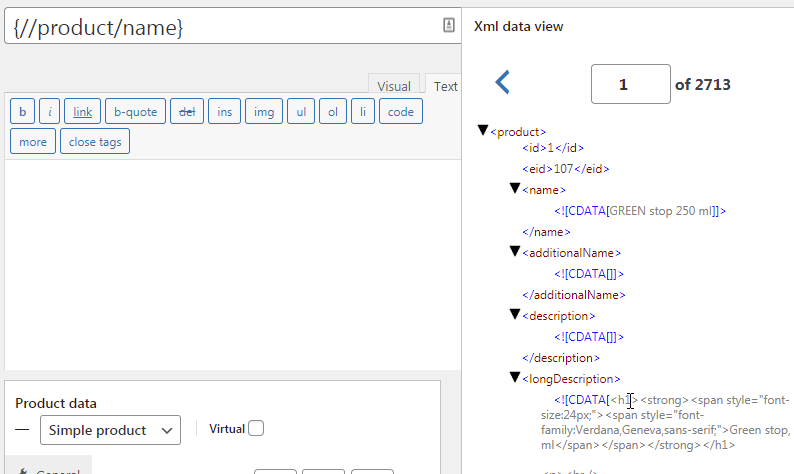
سعر المنتج
ضع علامة تحتوي على سعر المنتج في حقل السعر:
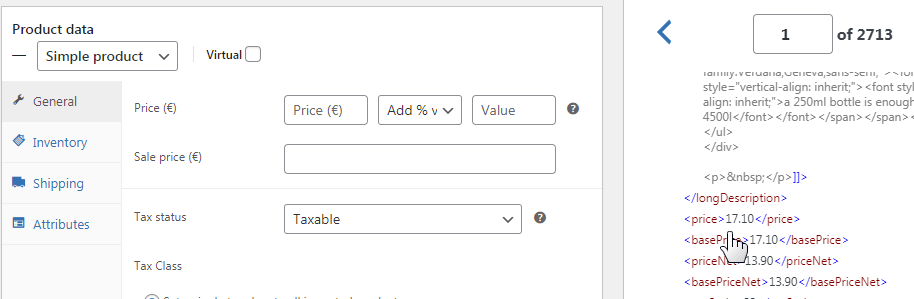
اجعل الأسعار في متجرك أعلى مما هي عليه في ملف XML
يجب أن تكون الأسعار في متجرك أعلى من أسعار الجملة. سيكون الفرق في السعر هو ربح مبيعاتك.
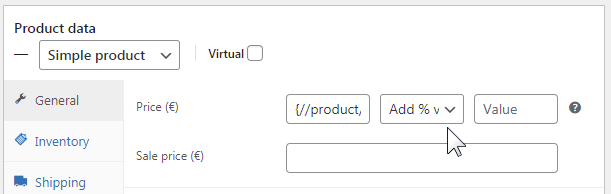
لزيادة الأسعار بسرعة (على سبيل المثال) ، 20٪ ، حدد إضافة قيمة٪ من القائمة المنسدلة وأدخل القيمة في الحقل 20.
الضرائب
في هذا المثال ، تقوم باستيراد منتجات بمعدل ضريبة القيمة المضافة القياسي. قم بتعيين فئة ضريبة واحدة لجميع المنتجات المستوردة وفي حقل فئة الضريبة ، حدد الفئة التي تتوافق مع المعدل القياسي.
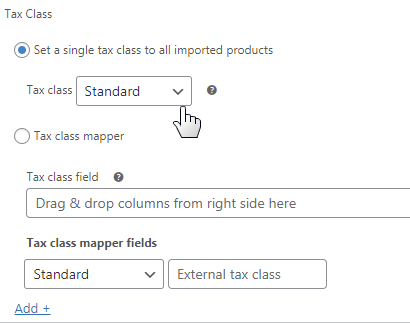
SKU
حتى يتم التعرف على المنتجات الموجودة في المتجر بسهولة ، أضف سلسلة فريدة لكل منها لتمييزها عن المنتجات الأخرى. للقيام بذلك ، استخدم حقل SKU ، والذي اسحب إليه العلامة <indexCatalogue> .
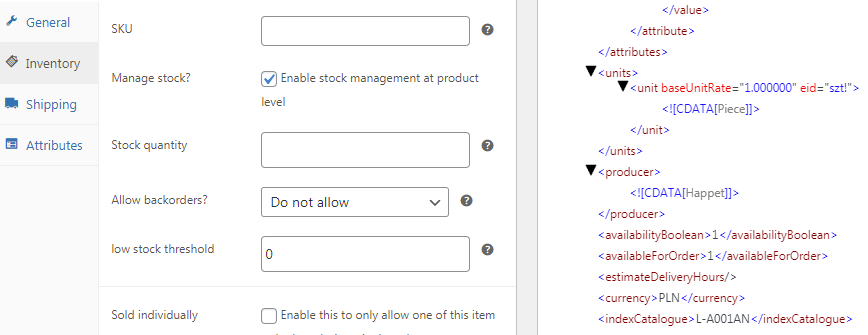

جرد
مخزون المنتج موجود في الحقل <availabilityCount> . انقر فوق تمكين إدارة المخزون على مستوى المنتج وقم بتعيين حقل <availabilityCount> :
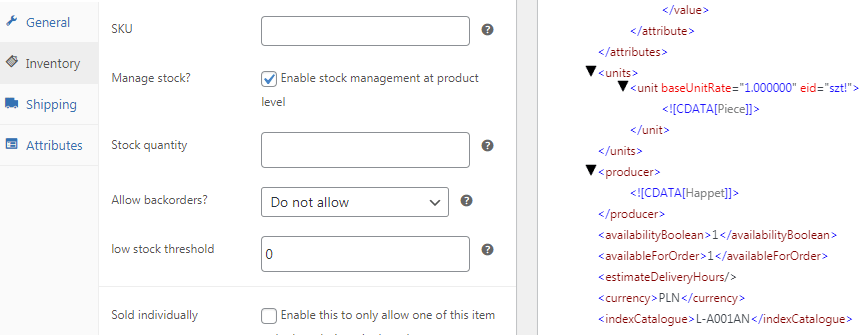
وزن
يتضمن تغذية المنتج أيضًا قيمة وزن المنتج المعبأ. استخدم حقل وزن العبوة لوزن المنتج:

صفات
سمات كل منتج في ملف XML هي:
- <indexCatalogue> - الملصق الممنوح للمنتج في المستودع
- <! [CDATA [Producer]]> - منتج المنتج
- <السمة ه> - الباركود
انتقل إلى قسم السمات وقم بتعيين أسماء وقيم كل سمة:
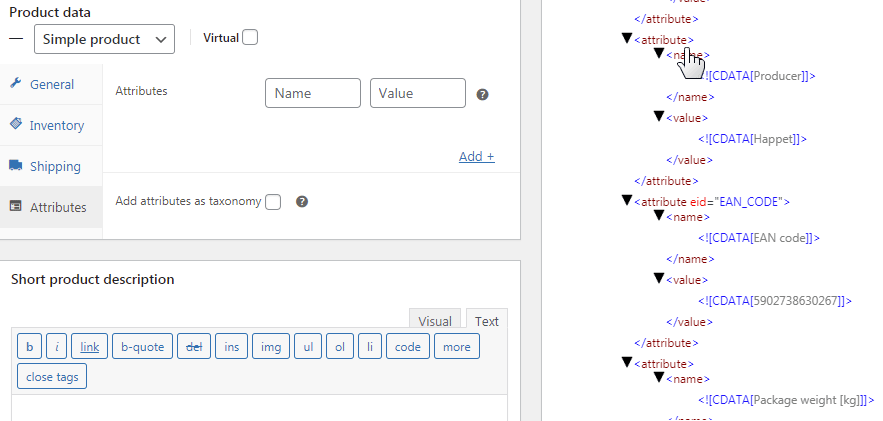
الصور
حان الوقت لإضافة معرض صور المنتج الخاص بك إلى WooCommerce. انتقل إلى مربع تعريف الصور على شاشة الاستيراد والصق قائمة مسار العلامات التالية في حقل النص:
{// product / imageUrl} ، {// product / allImages / imageUrl [1]} ، {// product / allImages / imageUrl [2]} ، {// product / allImages / imageUrl [3]} ، {// product / allImages / imageUrl [1]} ، {// product / allImages / imageUrl [4]} ، {// product / allImages / imageUrl [5]} ، {// product / allImages / imageUrl [6]} ، { // product / allImages / imageUrl [7]} ، {// product / allImages / imageUrl [8]}
بفضل هذا ، سيتم تنزيل الصور إلى منتجات WooCommerce. يقوم المكون الإضافي تلقائيًا بتنزيل الصور إلى المتجر من المواقع المشار إليها.
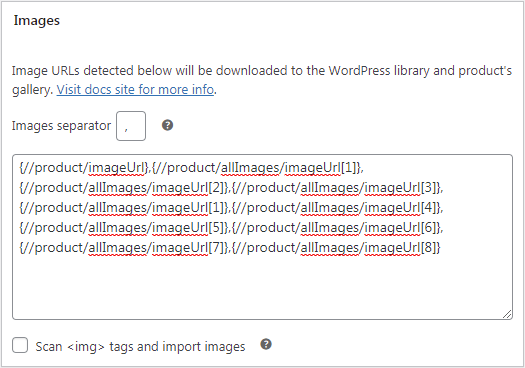
يتم تنزيل الصور إلى مكتبة وسائط WordPress وإضافتها إلى معرض المنتج. تم تعيين الصورة الأولى كصورة رئيسية للمنتج.
فئات
تتمثل الخطوة الأخيرة في عملية التعيين في تكوين تعيين الفئات بحيث يتم تعيين المنتجات الجديدة تلقائيًا للفئات التي قمت بإنشائها.
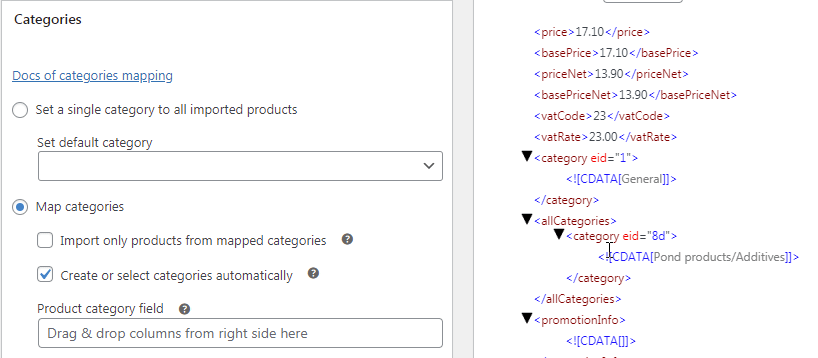
- انقر فوق فئات الخريطة
- انقر فوق إنشاء أو تحديد الفئات تلقائيًا
- اسحب الحقل إلى حقل فئة المنتج
انتقل إلى الخطوة التالية.
الخطوة 3 - خيارات الاستيراد
في شاشة خيارات الاستيراد ، استخدم المعلمات التالية:
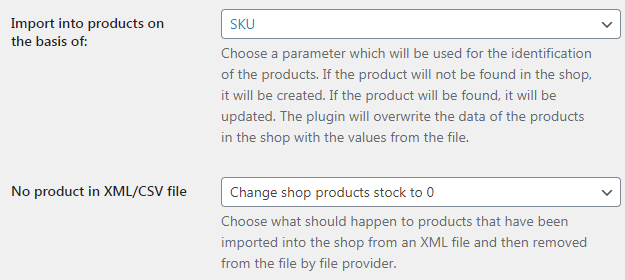
- الاستيراد إلى المنتجات على أساس : SKU - سيتم تحديد المنتجات بناءً على حقل SKU الذي قمت بتعيينه مسبقًا.
- لا يوجد منتج في ملف XML / CSV : قم بتغيير مخزون منتجات المتجر إلى 0 - في هذه الحالة ، لا يقوم المستودع بإزالة المنتجات غير المتاحة من ملف XML ، لذلك لا داعي للقلق بشأن تقديم البضائع التي لا يتوفر بها المستودع.
- جدول Cron : يقوم المستودع بتحديث الملف 2-3 مرات في اليوم ، لذلك يعد خيارًا جيدًا لتحديث الملف كل يوم ، على فترات:
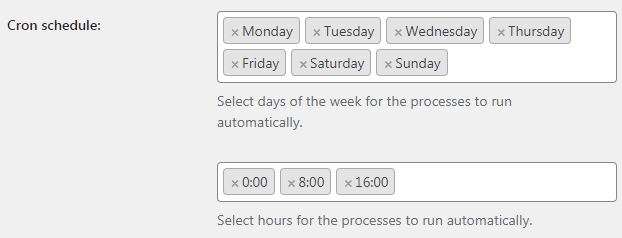
ابدأ عملية الاستيراد بالنقر فوق الزر " بدء الاستيراد ":
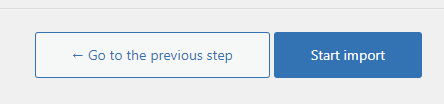
بدأت عملية الاستيراد. شاهد التقدم. إذا بدأت عملية الاستيراد يدويًا ، فسيتم عرض سجل الأحداث على الشاشة ، مما يتيح لك مراقبة تقدم العملية.
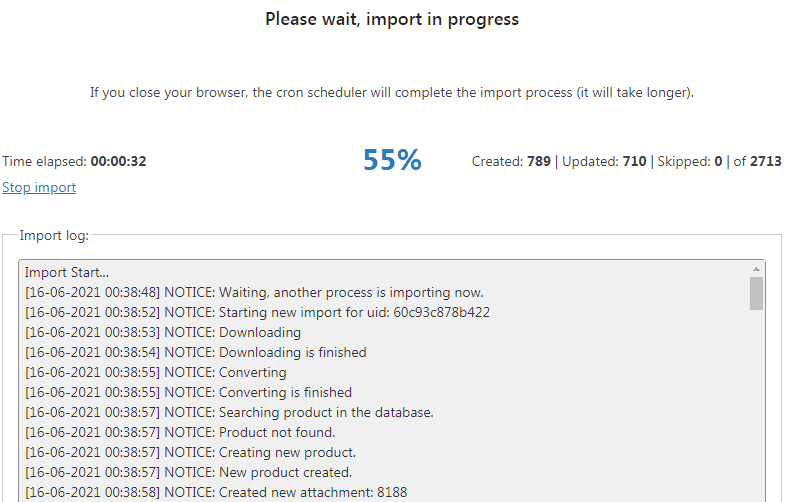
احتفظ بعلامة تبويب المتصفح مفتوحة - سيكون الاستيراد أسرع. بعد إغلاق علامة تبويب المتصفح ، ستستمر العملية في الخلفية.
قائمة المنتجات في متجرك بعد عملية الاستيراد
بعد اكتمال الاستيراد ، انتقل إلى قائمة المنتجات في WooCommerce وقم بمعاينة المنتجات المستوردة في القائمة:
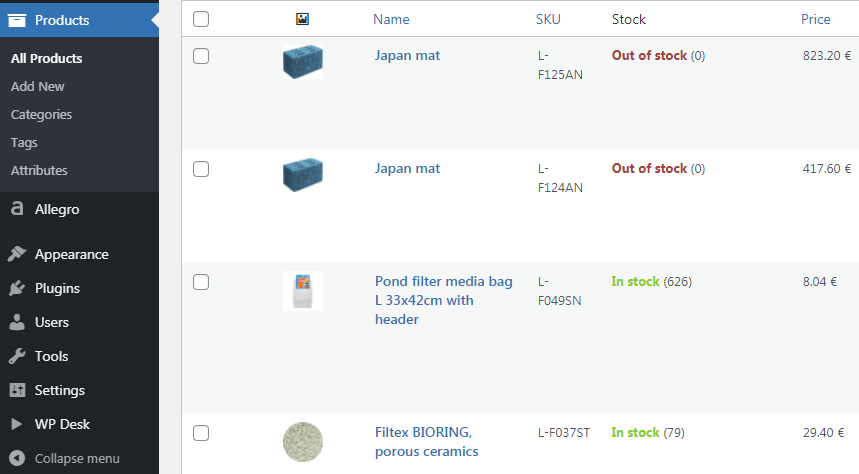
رائع! لقد نجحت في استيراد منتجات مستلزمات الحيوانات الأليفة إلى متجر WooCommerce الخاص بك.
شحن
أنت الآن بحاجة للسماح لعملائك بتقديم الطلبات مع خيار اختيار طريقة الشحن. يتعامل بائع هابيت بالجملة مع شحن الطلبات ، لذلك كل ما عليك فعله هو نقل تكلفة الشحن إلى المشتري.
أضف طريقة شحن جديدة وحدد تكلفتها (يتم دائمًا إدخال تكلفة شحن WooCommerce كقيمة صافية):
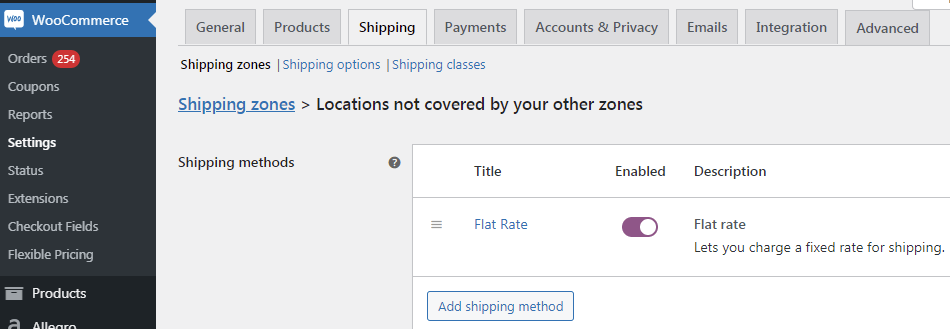
متجرك على الإنترنت بدون مخزون يعمل بالفعل
فعله! متجرك يعمل. يتم تنزيل المنتجات بشكل دوري من خوادم بائع الجملة. يمكن لعملائك تقديم الطلبات والدفع مقابلها. يدفع المشترون أيضًا تكاليف شحن الطلبات ، لذلك لا تتكبد أي خسائر. في هذا الدليل ، تعلمت كيفية فتح متجر على الإنترنت بدون مخزون.
اطلع على جميع الخيارات والوظائف في وثائق البرنامج المساعد ودروس الفيديو أدناه.
تنفيذ نموذج عملك
بأقل جهد وبدون استثمار في تخزين متجرك ، فتحت متجرًا على الإنترنت لدروبشيبينغ. تكسب من اليوم الأول وستربح بالطريقة التالية:
- يتم تحديث عرض متجرك تلقائيًا بناءً على ملف المستودع و
- يضع المشترون الطلبات في متجرك ويسددون المدفوعات إلى حسابك المصرفي.
- بعد استلام الطلب ، تقوم بتسليمه إلى تاجر الجملة.
- يرسل المستودع المنتج إلى العميل المستهدف.
- المشتري راضٍ عن السعر والطريقة التي يتم بها تنفيذ الطلب ويبقى عميلك لفترة أطول!
- ما عليك سوى أداة واحدة لإنشاء متجر على الإنترنت. البرنامج المساعد دروبشيبينغ XML متاح في متجرنا . يمكنك أيضًا البدء بالإصدار المجاني من البرنامج المساعد.
دروبشيبينغ XML WooCommerce 79 دولارًا
استيراد ومزامنة منتجات الجملة مع منتجات WooCommerce.
أضف إلى السلة أو عرض التفاصيل